
यह सॉफ़्टवेयर सामान्य कंप्यूटर त्रुटियों की मरम्मत करेगा, आपको फ़ाइल हानि, मैलवेयर, हार्डवेयर विफलता से बचाएगा और अधिकतम प्रदर्शन के लिए आपके पीसी को अनुकूलित करेगा। पीसी की समस्याओं को ठीक करें और 3 आसान चरणों में अभी वायरस निकालें:
- रेस्टोरो पीसी रिपेयर टूल डाउनलोड करें जो पेटेंट प्रौद्योगिकी के साथ आता है (पेटेंट उपलब्ध यहां).
- क्लिक स्कैन शुरू करें Windows समस्याएँ ढूँढ़ने के लिए जो PC समस्याओं का कारण हो सकती हैं।
- क्लिक सभी की मरम्मत आपके कंप्यूटर की सुरक्षा और प्रदर्शन को प्रभावित करने वाली समस्याओं को ठीक करने के लिए
- रेस्टोरो द्वारा डाउनलोड किया गया है 0 इस महीने पाठकों।
माइक्रोसॉफ्ट ने आखिरकार जारी किया विंडोज 10 फॉल क्रिएटर्स अपडेट पिछले सप्ताह। और जबकि कुछ उपयोगकर्ता अभी भी अपडेट की नई सुविधाओं की खोज कर रहे हैं, कुछ लोग फॉल क्रिएटर्स अपडेट के कारण होने वाली समस्याओं का अनुभव करते हैं। हमने पहले ही चर्चा की आपको फ़ॉल क्रिएटर्स अपडेट को स्थापित करने पर पुनर्विचार क्यों करना चाहिए, लेकिन यदि आपने पहले ही ऐसा कर लिया है, तो आइए देखें कि चीजों को फिर से काम करने के लिए हम क्या कर सकते हैं।
हम जिस सटीक मुद्दे के बारे में बात कर रहे हैं, वह फॉल क्रिएटर्स अपडेट को स्थापित करने के बाद नींद से जागने की समस्या है। यह मुद्दा हाल ही में था मंचों पर सूचना दी, और ऐसा लगता है कि बहुत कम लोगों ने इसका अनुभव किया है। इसलिए, यदि आपको भी फॉल क्रिएटर्स अपडेट इंस्टॉल करने के बाद अपने कंप्यूटर को नींद से जगाने में समस्या है, तो संभावित समाधान के लिए नीचे दिए गए समाधान देखें।
विंडोज 10 फॉल क्रिएटर्स अपडेट के बाद नींद से जागने में विफल रहता है
विषयसूची:
- पावर समस्या निवारक चलाएँ
- हाइबरनेट मोड को अक्षम करें
- तेजी से स्टार्टअप बंद करें
- नेटवर्क कार्ड सेटिंग बदलें
- चिपसेट ड्राइवर अपडेट करें
- BIOS अपडेट करें
- माउस और कीबोर्ड के लिए स्लीप विकल्प बदलें
- रोल बैक
समाधान 1 - पावर समस्या निवारक चलाएँ
माइक्रोसॉफ्ट ने पेश किया "मूल" क्रिएटर्स अपडेट में एक नया समस्या निवारण टूल, और यह अभी भी इसके साथ बहुत उपयोगी है। इसलिए, इससे पहले कि हम अधिक गंभीर समाधानों की ओर बढ़ें, आइए पहले समस्या निवारक को चलाने का प्रयास करें। यदि आप इस उपकरण से परिचित नहीं हैं, तो आपको यहाँ क्या करना है:
- के लिए जाओ समायोजन > अद्यतन और सुरक्षा
- अब, सिर पर समस्याओं का निवारण
- नीचे स्क्रॉल करें, और पावर ढूंढें, क्लिक करें समस्या निवारक चलाएँ

- आगे के निर्देशों का पालन करें, और संभावित समस्याओं के लिए विज़ार्ड को आपके कंप्यूटर को स्कैन करने दें
यदि फॉल क्रिएटर्स अपडेट ने आपकी कुछ पावर सेटिंग्स को बाधित कर दिया है, तो यह समस्या निवारक (उम्मीद है) चीजों को वापस सामान्य कर देगा।
समाधान 2 - हाइबरनेट मोड को अक्षम करें
अगली चीज़ जो हम आज़माने जा रहे हैं वह है हाइबरनेट मोड को अक्षम करना। हाइबरनेट मोड विंडोज 10 में बूटिंग मुद्दों का एक ज्ञात अपराधी है, और यहां भी ऐसा ही हो सकता है। यहां आपको क्या करना है:
- पर टैप करेंशुरुआत की सूची बटन, और चुनेंसही कमाण्ड (व्यवस्थापक)
- निम्न पंक्ति दर्ज करें, और Enter टैप करें:
- पावरसीएफजी / एच ऑफ

- पावरसीएफजी / एच ऑफ
- अपने डिवाइस को पुनरारंभ करें।
समाधान 3 - तेजी से स्टार्टअप बंद करें
हाइबरनेट मोड के समान, फास्ट स्टार्टअप वास्तव में एक सकारात्मक चीज होनी चाहिए, एक ऐसी सुविधा जो आपके कंप्यूटर को तेजी से बूट करने में मदद करे, लेकिन हमेशा ऐसा नहीं होता है। तो, आइए इस सुविधा को आजमाएं और अक्षम करें:
- प्रकारऊर्जा के विकल्पखोज बॉक्स में > चुनेंपी चुनेंओवर योजना
- चुनते हैंपावर बटन क्या करते हैं

- नीचे स्क्रॉल करेंशटडाउन सेटिंग्स> पर टिक करेंतेज़ स्टार्टअप चालू करेंचेकबॉक्स >परिवर्तनों को सुरक्षित करें.
समाधान 4 - नेटवर्क कार्ड सेटिंग्स बदलें
यह समस्या लैपटॉप, विशेष रूप से सरफेस डिवाइस पर होने की अधिक संभावना है। हालाँकि, पीसी के लिए यह समस्या होना असंभव नहीं है। यहाँ ठीक वही है जो आपको करने की आवश्यकता है:
- सर्च पर जाएं, टाइप करेंयुक्तिमन्ग, और खुलाडिवाइस मैनेजर
- अपना नेटवर्क कार्ड ढूंढें, उस पर राइट क्लिक करें और यहां जाएंगुण
- अब, पर जाएँऊर्जा प्रबंधन टैब
- सुनिश्चित करें किबिजली बचाने के लिए कंप्यूटर को इस डिवाइस को बंद करने देंविकल्प सक्षम है

समाधान 5 - चिपसेट अपडेट करें और ड्राइवर प्रदर्शित करें
संभावित त्रुटियों का पता लगाने के लिए सिस्टम स्कैन चलाएँ

डाउनलोड रेस्टोरो
पीसी मरम्मत उपकरण

क्लिक स्कैन शुरू करें विंडोज मुद्दों को खोजने के लिए।

क्लिक सभी की मरम्मत पेटेंट प्रौद्योगिकियों के साथ मुद्दों को ठीक करने के लिए।
सुरक्षा समस्याओं और मंदी का कारण बनने वाली त्रुटियों का पता लगाने के लिए रेस्टोरो मरम्मत उपकरण के साथ एक पीसी स्कैन चलाएं। स्कैन पूरा होने के बाद, मरम्मत प्रक्रिया क्षतिग्रस्त फाइलों को ताजा विंडोज फाइलों और घटकों के साथ बदल देगी।
एक मौका है कि आपके ड्राइवरों का वर्तमान सेट, अधिक सटीक रूप से चिपसेट और डिस्प्ले ड्राइवर, फॉल क्रिएटर्स अपडेट में हस्तक्षेप करते हैं। और ठीक यही वेक-अप समस्या का कारण बनता है। इसलिए, फॉल क्रिएटर्स अपडेट को इंस्टॉल करने पर अपने ड्राइवरों को अपडेट करने की अत्यधिक अनुशंसा की जाती है। यदि आप सुनिश्चित नहीं हैं कि यह कैसे करना है, तो बस इन निर्देशों का पालन करें:
- सर्च पर जाएं, टाइप करें युक्तिमन्ग्र, और खुला डिवाइस मैनेजर
- अपना मदरबोर्ड ढूंढें, उस पर राइट-क्लिक करें, और चुनें ड्राइवर सॉफ़्टवेयर अपडेट करें…

- आगे के निर्देशों का पालन करें, और अपने कंप्यूटर को पुनरारंभ करें।
अब, पूरी प्रक्रिया को दोहराएं, लेकिन आपके ग्राफिक्स कार्ड के लिए। साथ ही, अगर आपके कंप्यूटर को इस तरह से कोई अपडेट नहीं मिल रहा है, तो अपने मदरबोर्ड और ग्राफिक्स कार्ड की वेबसाइट पर जाएं, नवीनतम अपडेट देखें और उन्हें मैन्युअल रूप से इंस्टॉल करें।
समाधान 6 - BIOS अद्यतन करें
यदि आपके पास अपेक्षाकृत पुराना कंप्यूटर है, तो एक मौका है कि फॉल क्रिएटर्स अपडेट के लिए आपके BIOS को अपडेट करने की आवश्यकता है। चूंकि यह प्रक्रिया आपके मदरबोर्ड के आधार पर भिन्न होती है, इसलिए हम सटीक निर्देश नहीं दे सकते। हालाँकि, यहाँ है फ्लैशिंग BIOS के बारे में लेख, इसलिए आपको वहां अधिक जानकारी मिलेगी।
BIOS को अपडेट करते समय बहुत सावधान रहना याद रखें, क्योंकि यह एक जोखिम भरा ऑपरेशन है, और संभावित गलतियाँ बहुत नुकसान कर सकती हैं।
समाधान 7 - माउस और कीबोर्ड के लिए स्लीप विकल्प बदलें
- दाएँ क्लिक करें यह पीसी डेस्कटॉप से और क्लिक करें गुण
- के लिए जाओडिवाइस मैनेजरबाएं पैनल से
- अपना माउस या कीबोर्ड ढूंढें
- इसे राइट-क्लिक करें और जाएंगुण

- के अंतर्गतऊर्जा प्रबंधन टैब अचिह्नितइस डिवाइस को कंप्यूटर को जगाने दें
यह कार्य कमांड प्रॉम्प्ट से भी किया जा सकता है। हालाँकि, यह एक अधिक जटिल दृष्टिकोण है, लेकिन यह उपयोगी है यदि वेक अप फ़ंक्शन के लिए चेकबॉक्स धूसर हो गया है और आप इसे अनचेक करने में असमर्थ हैं। यहाँ ठीक वही है जो आपको करने की आवश्यकता है:
- खोज पर जाएँ, cmd टाइप करें, राइट-क्लिक करें सही कमाण्ड, और चुनें व्यवस्थापक के रूप में चलाएं
- निम्नलिखित पंक्तियाँ दर्ज करें, और प्रत्येक के बाद Enter दबाएँ:
- powercfg -devicedisablewake "[devicename]"

- powercfg -deviceenablewake "[devicename]"
- powercfg -devicedisablewake "[devicename]"
समाधान 8 - रोल बैक
और अंत में, यदि उपरोक्त में से कोई भी समाधान समस्या को हल करने में कामयाब नहीं हुआ, तो शायद सबसे अच्छा विचार केवल 'मूल' क्रिएटर्स अपडेट पर वापस जाना है। कम से कम जब तक Microsoft सिस्टम के वर्तमान संस्करण को अपडेट नहीं करता। यदि आप नहीं जानते कि सिस्टम के पिछले संस्करण में वापस कैसे जाना है, तो हमने आपको इसके साथ कवर किया है एक विस्तृत गाइड.
यह इसके बारे में। हम निश्चित रूप से आशा करते हैं कि उपर्युक्त समाधानों में से कम से कम एक ने आपको फॉल क्रिएटर्स अपडेट में जागने की समस्याओं से निपटने में मदद की। यदि यह कुछ सिस्टम त्रुटि थी, तो आपको बस इसे कुछ समय देना होगा। Microsoft अंततः फ़िक्सिंग अपडेट जारी करेगा।
यदि आपके पास कोई टिप्पणी, प्रश्न या सुझाव है, तो बेझिझक हमें नीचे टिप्पणी अनुभाग में बताएं।
संबंधित कहानियों की जाँच करने के लिए:
- एएमडी क्रिमसन ड्राइवरों को विंडोज 10 फॉल क्रिएटर्स अपडेट सपोर्ट मिलता है
- विंडोज 10 फॉल क्रिएटर्स अपडेट को कैसे डाउनलोड और इंस्टॉल करें
- विंडोज 10 फॉल क्रिएटर्स अपडेट को इंस्टॉल करने से कैसे रोकें
- विंडोज 10 फॉल क्रिएटर्स अपडेट आरटीएम बिल्ड स्लो रिंग इनसाइडर्स के लिए आता है
- विंडोज 10 फॉल क्रिएटर्स अपडेट के आपके डाउनलोड में नाइट लाइट काम नहीं कर रही है? यहाँ एक फिक्स है
 अभी भी समस्याएं आ रही हैं?उन्हें इस टूल से ठीक करें:
अभी भी समस्याएं आ रही हैं?उन्हें इस टूल से ठीक करें:
- इस पीसी मरम्मत उपकरण को डाउनलोड करें TrustPilot.com पर बढ़िया रेटिंग दी गई है (इस पृष्ठ पर डाउनलोड शुरू होता है)।
- क्लिक स्कैन शुरू करें Windows समस्याएँ ढूँढ़ने के लिए जो PC समस्याओं का कारण हो सकती हैं।
- क्लिक सभी की मरम्मत पेटेंट प्रौद्योगिकियों के साथ मुद्दों को ठीक करने के लिए (हमारे पाठकों के लिए विशेष छूट)।
रेस्टोरो द्वारा डाउनलोड किया गया है 0 इस महीने पाठकों।
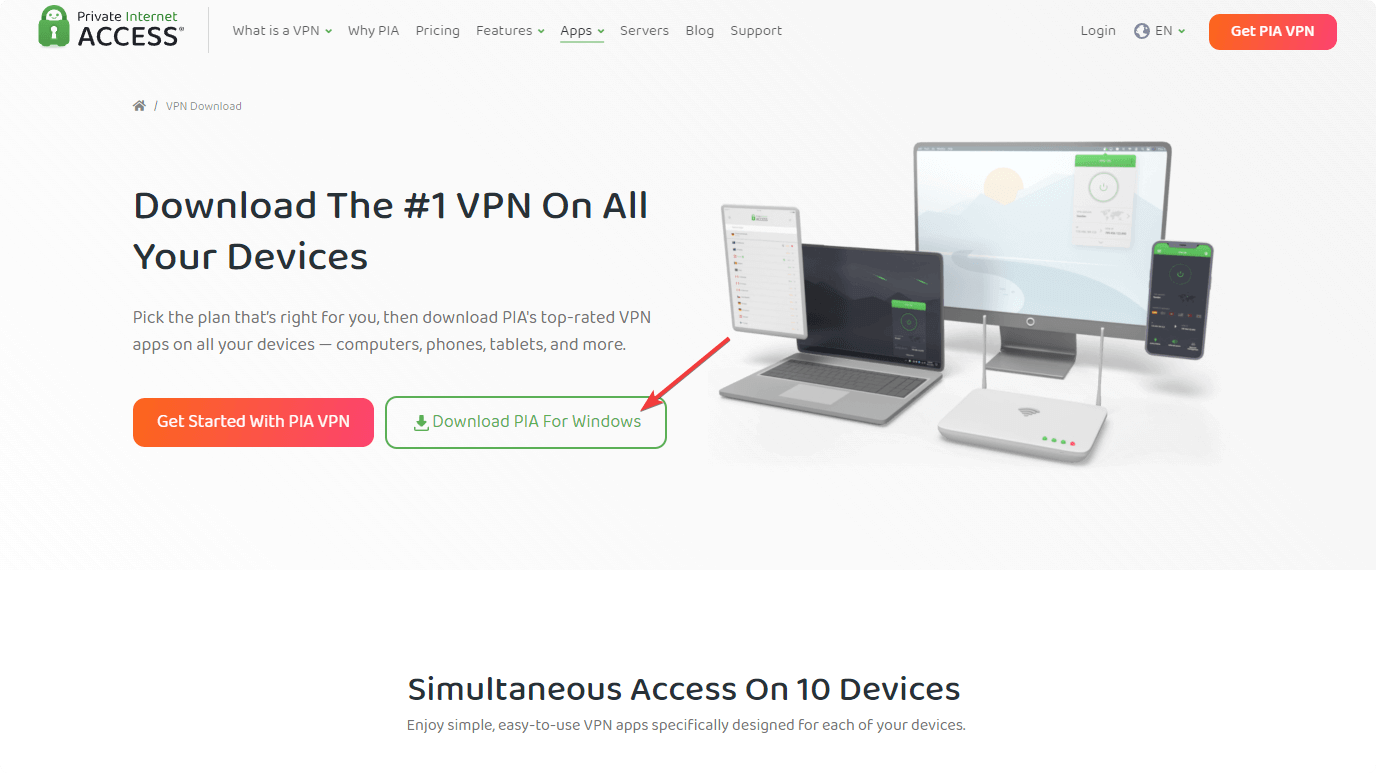

![¿Windows 11 पर LDAC का कार्य? [सोपोर्टे डे कोडेक्स]](/f/0ac5b673aa5ed67b1f11de443cd1ba03.webp?width=300&height=460)